วิธีลงชื่อเข้าใช้ Facebook โดยไม่มีตัวสร้างรหัส
เผยแพร่แล้ว: 2023-05-26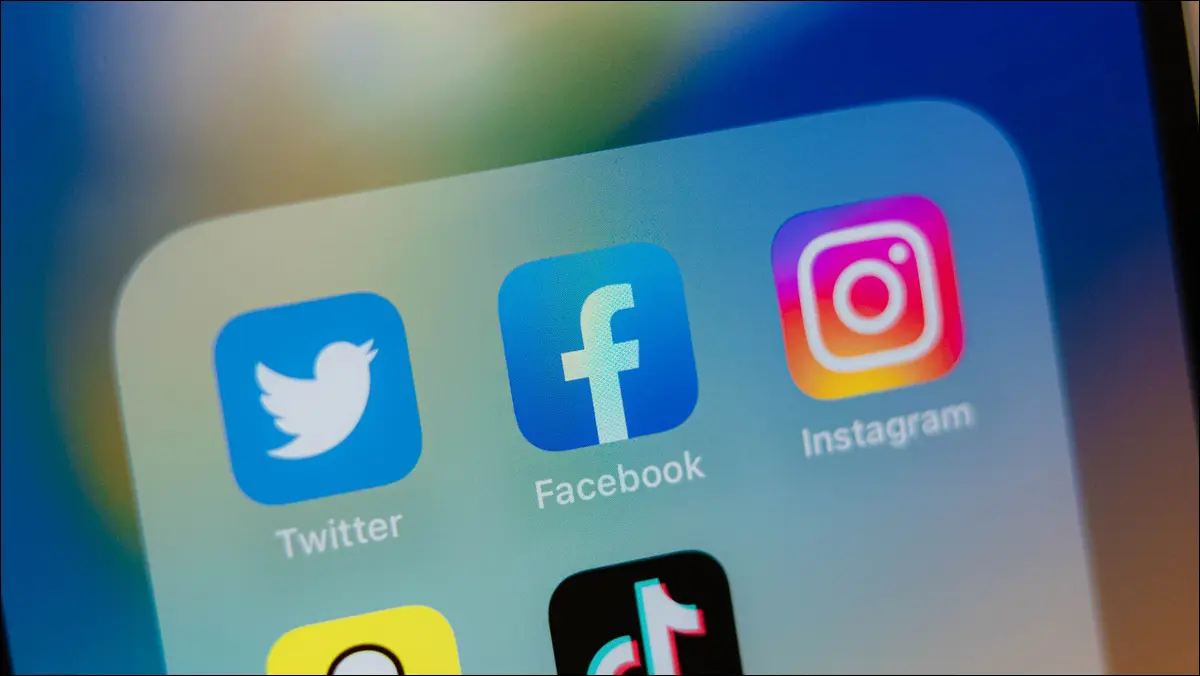
- เปิด Facebook แล้วป้อนอีเมลหรือหมายเลขโทรศัพท์และรหัสผ่านของคุณ
- เลือก "ต้องการวิธีอื่นในการยืนยันว่าเป็นคุณหรือไม่"
- เลือก "ส่งข้อความถึงรหัสเข้าสู่ระบบ" หรือ "โทรหาคุณด้วยรหัสเข้าสู่ระบบ"
ต้องการลงชื่อเข้าใช้บัญชี Facebook ของคุณ แต่ไม่สามารถสร้างรหัสยืนยันตัวตนแบบสองปัจจัยได้ เนื่องจากคุณทำโทรศัพท์หายหรือวางผิดที่ ไม่ต้องกังวล; คุณไม่ได้ล็อกบัญชีของคุณอย่างสมบูรณ์ มีวิธีอื่นมากมายในการรับรหัส และเราจะแสดงวิธีใช้งานให้คุณทราบ
ทำไม Facebook ถึงต้องการรหัส?
วิธีลงชื่อเข้าใช้ Facebook โดยไม่ใช้ตัวสร้างรหัส
ให้ Facebook ส่งรหัสให้คุณทางข้อความหรือการโทร
อนุมัติการเข้าสู่ระบบ Facebook ของคุณจากอุปกรณ์ที่ได้รับอนุญาต
ใช้รหัสเข้าสู่ระบบ Facebook สำรอง
ติดต่อเฟสบุ๊ค
เคล็ดลับ: ออกจากระบบบัญชี Facebook ของคุณบนอุปกรณ์ที่น่าสงสัย
ทำไม Facebook ถึงต้องการรหัส?
หลังจากที่คุณเปิดการยืนยันตัวตนแบบสองปัจจัยสำหรับบัญชีของคุณแล้ว Facebook จะขอให้คุณป้อนรหัสยืนยันจากแอพตัวสร้างรหัสของคุณทุกครั้งที่คุณพยายามลงชื่อเข้าใช้บัญชีของคุณบนอุปกรณ์ของคุณ การยืนยันนี้ช่วยป้องกันผู้ใช้ที่ไม่ได้รับอนุญาต เนื่องจากแม้จะรู้ชื่อผู้ใช้และรหัสผ่าน Facebook ของคุณ พวกเขาก็ไม่สามารถเข้าสู่ระบบบัญชีของคุณได้ (เนื่องจากพวกเขาไม่มีรหัส)
ที่เกี่ยวข้อง: นี่คือเหตุผลที่คุณควรใช้การรับรองความถูกต้องด้วยสองปัจจัย (2FA)
วิธีลงชื่อเข้าใช้ Facebook โดยไม่ใช้ตัวสร้างรหัส
หากคุณทำโทรศัพท์หายหรือไม่สามารถเข้าถึงโทรศัพท์ได้ไม่ว่าด้วยเหตุผลใดก็ตาม การเข้าสู่ระบบ Facebook จะเป็นเรื่องยากเนื่องจากคุณไม่สามารถลงชื่อเข้าใช้ได้สำเร็จหากไม่ป้อนรหัสจากโทรศัพท์ของคุณ
โชคดีที่มีวิธีอื่นในการรับรหัสและเข้าถึงบัญชีของคุณ นี่คือวิธีเหล่านั้น
ให้ Facebook ส่งรหัสให้คุณทางข้อความหรือการโทร
หากคุณมีสิทธิ์เข้าถึงหมายเลขโทรศัพท์ที่เชื่อมโยงกับบัญชี Facebook ของคุณ คุณสามารถให้ไซต์ส่งรหัสเข้าสู่ระบบให้คุณผ่านทางข้อความหรือการโทร ด้วยวิธีนี้ คุณสามารถรับรหัสสำหรับบัญชีของคุณและลงชื่อเข้าใช้บัญชีของคุณได้สำเร็จ
เคล็ดลับ: หากคุณทำซิมการ์ดพร้อมกับโทรศัพท์หาย ให้ขอให้ผู้ให้บริการจัดหาซิมการ์ดใหม่ที่มีหมายเลขโทรศัพท์เดิมให้กับคุณ จากนั้นคุณสามารถใช้ซิมการ์ดนี้ในโทรศัพท์เครื่องอื่นเพื่อรับรหัส
หากต้องการใช้วิธีนี้ ขั้นแรกให้เปิดใช้ Facebook บนอุปกรณ์ของคุณ จากนั้นป้อนชื่อผู้ใช้และรหัสผ่านเพื่อเข้าสู่ระบบ
ในหน้าที่ขอให้คุณป้อนรหัสยืนยันตัวตนแบบสองขั้นตอน ให้เลือก “ต้องการวิธีอื่นในการยืนยันว่าเป็นคุณหรือไม่”
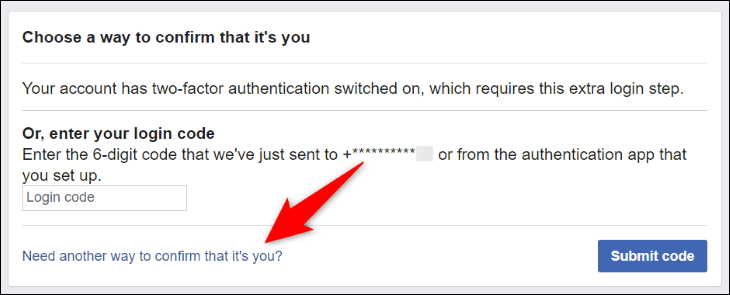
ในหน้าถัดไป ในส่วน "ใช้ข้อความ" คลิก "ส่งรหัสเข้าสู่ระบบให้ฉัน"

คุณควรได้รับรหัสทางโทรศัพท์ทางข้อความ หากคุณยังไม่ได้รับ ให้เลือกตัวเลือก “โทรหาคุณด้วยรหัสเข้าสู่ระบบ” Facebook จะโทรหาคุณทางโทรศัพท์เพื่อแจ้งรหัสเข้าสู่ระบบ
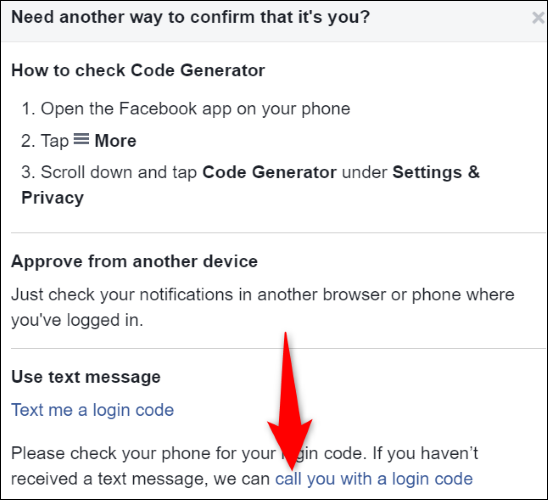
เมื่อคุณได้รับรหัสด้วยวิธีใดวิธีหนึ่ง ให้ป้อนรหัสนั้นในหน้าจอเข้าสู่ระบบ แล้วคุณจะสามารถเข้าถึงบัญชีของคุณได้
อนุมัติการเข้าสู่ระบบ Facebook ของคุณจากอุปกรณ์ที่ได้รับอนุญาต
หากคุณลงชื่อเข้าใช้บัญชี Facebook ของคุณบนอุปกรณ์อื่น เช่น โทรศัพท์หรือแท็บเล็ต ให้ใช้อุปกรณ์นั้นเพื่ออนุมัติคำขอเข้าสู่ระบบจากอุปกรณ์ปัจจุบันของคุณ ด้วยวิธีนี้ คุณไม่จำเป็นต้องใช้รหัสเพื่อเข้าถึงบัญชีของคุณ

ในการทำเช่นนั้น เปิด Facebook และลงชื่อเข้าใช้โดยใช้ข้อมูลรับรองการเข้าสู่ระบบของคุณ ในหน้ารหัส ให้เลือก “ต้องการวิธีอื่นในการยืนยันว่าเป็นคุณหรือไม่”
บนอุปกรณ์ที่คุณลงชื่อเข้าใช้บัญชีของคุณ เปิด Facebook และเข้าถึงการแจ้งเตือน ที่นี่ เลือกการแจ้งเตือนเกี่ยวกับการเข้าสู่ระบบใหม่ของคุณและอนุมัติ ตอนนี้คุณได้ลงชื่อเข้าใช้บัญชี Facebook บนอุปกรณ์ปัจจุบันของคุณแล้ว
ใช้รหัสเข้าสู่ระบบ Facebook สำรอง
Facebook ให้คุณดาวน์โหลดรหัสเข้าสู่ระบบสำรองที่คุณสามารถใช้เพื่อลงชื่อเข้าใช้บัญชีของคุณเมื่อคุณไม่สามารถเข้าถึงตัวสร้างรหัสหรือโทรศัพท์ของคุณได้ รหัสเหล่านี้เป็นรหัสแบบใช้ครั้งเดียว และคุณสามารถพิมพ์หรือดาวน์โหลดไปยังอุปกรณ์ของคุณก็ได้
หากคุณเคยดาวน์โหลดรหัสเหล่านั้นมาก่อน ให้ใช้หนึ่งในนั้นเพื่อเข้าสู่ระบบบัญชีของคุณ คุณจะป้อนรหัสนี้เหมือนกับที่คุณป้อนรหัสการตรวจสอบสิทธิ์แบบสองปัจจัยทั่วไป
หากคุณประสบปัญหาในการค้นหารหัสเหล่านี้บนอุปกรณ์ของคุณ ให้ใช้คุณลักษณะการค้นหาของตัวจัดการไฟล์เพื่อค้นหา คุณอาจบันทึกรหัสเหล่านี้ด้วยชื่อเช่น "รหัสกู้คืน" "รหัสสำรอง Facebook" เป็นต้น
ติดต่อเฟสบุ๊ค
หากคุณไม่สามารถใช้วิธีอื่นได้เนื่องจากคุณไม่มีสิทธิ์เข้าถึงหมายเลขโทรศัพท์ของคุณ แสดงว่าคุณไม่ได้ลงชื่อเข้าใช้บัญชีของคุณบนอุปกรณ์เครื่องอื่น และคุณไม่เคยบันทึกรหัสสำรองการเข้าสู่ระบบใด ๆ ตัวเลือกสุดท้ายของคุณคือเข้า ติดต่อกับ Facebook และขอให้ช่วยกู้คืนบัญชีของคุณ
ในการทำเช่นนั้น ให้เปิด Facebook บนอุปกรณ์ของคุณและลงชื่อเข้าใช้ด้วยชื่อผู้ใช้และรหัสผ่านของคุณ ในหน้ารหัสยืนยัน เลือก “ต้องการวิธีอื่นในการยืนยันว่าเป็นคุณหรือไม่” แล้วเลือกตัวเลือกอื่นๆ > รับความช่วยเหลือเพิ่มเติม
คุณอาจต้องให้ Facebook พร้อมบัตรประจำตัวเพื่อพิสูจน์ว่าคุณเป็นเจ้าของบัญชี เมื่อคุณส่งรายละเอียดที่จำเป็นแล้ว Facebook จะติดต่อกลับเพื่อช่วยให้คุณเข้าถึงบัญชีของคุณได้อีกครั้ง
เคล็ดลับ: ออกจากระบบบัญชี Facebook ของคุณบนอุปกรณ์ที่น่าสงสัย
เมื่อคุณเข้าถึงบัญชี Facebook ได้แล้ว สิ่งแรกที่ต้องทำคือตรวจสอบว่ามีอุปกรณ์ที่น่าสงสัยในรายการเข้าสู่ระบบของคุณหรือไม่ คุณอาจต้องการออกจากระบบบนอุปกรณ์เหล่านี้เพื่อความปลอดภัยของบัญชีของคุณ
หากต้องการทำเช่นนั้นในเวอร์ชันเดสก์ท็อปของ Facebook ให้ไปที่เมนูโปรไฟล์ของคุณ > การตั้งค่าและความเป็นส่วนตัว > การตั้งค่า > ความปลอดภัยและการเข้าสู่ระบบ ตรวจสอบรายการอุปกรณ์ทางด้านขวา ถัดจากอุปกรณ์ที่คุณไม่รู้จัก ให้เลือกจุดสามจุดแล้วเลือก "ออกจากระบบ"
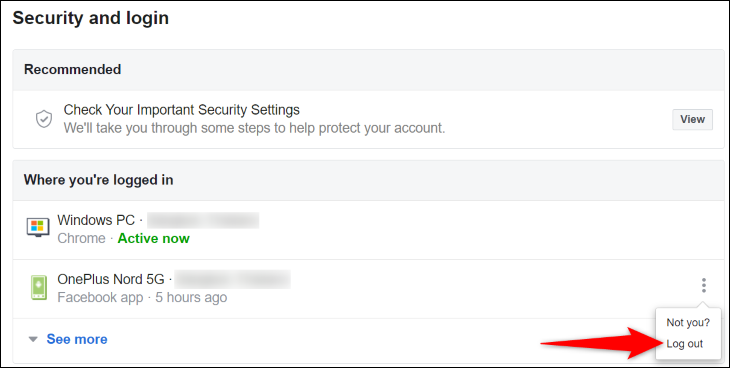
ในแอพ iPhone หรือ Android ของ Facebook ให้ไปที่ Menu > Settings & Privacy > Settings > Security and Login ถัดจากอุปกรณ์ที่ไม่คุ้นเคย ให้แตะจุดสามจุดแล้วเลือก "ออกจากระบบ"
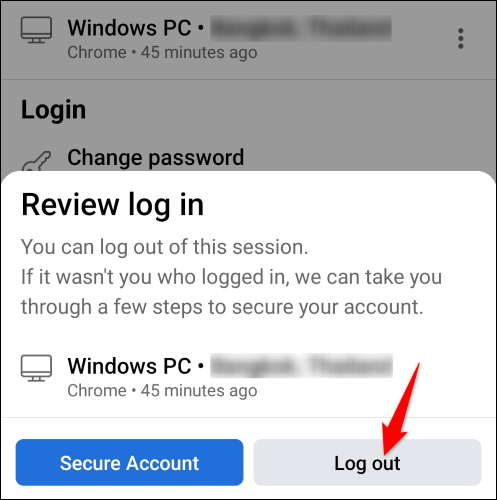
Facebook จะนำคุณออกจากระบบบัญชีของคุณบนอุปกรณ์ที่คุณเลือก และคุณก็พร้อมแล้ว คุณอาจต้องการเปลี่ยนรหัสผ่าน Facebook เพื่อให้แน่ใจว่าคนอื่นที่ใช้รหัสผ่านนั้นจะไม่สามารถเข้าสู่ระบบได้อีก
และนั่นคือวิธีที่คุณลงชื่อเข้าใช้บัญชี Facebook ของคุณโดยไม่มีตัวสร้างรหัส เราหวังว่าคำแนะนำจะช่วยให้คุณเข้าถึงบัญชีของคุณได้อีกครั้ง
ที่เกี่ยวข้อง: เคล็ดลับในการ (เกือบ) ไม่เคยสูญเสียการเข้าถึง 2FA / MFA

